Questões sobre Excel
Lista completa de Questões sobre Excel para resolução totalmente grátis. Selecione os assuntos no filtro de questões e comece a resolver exercícios.
Informática / Microinformática - Excel - Associação Catarinense das Fundações Educacionais (ACAFE) - 2004
Tendo em vista a planilha abaixo retirada do Microsoft Excel 2000:
As células B3 até D8 compreendem a pontuação obtida pelos candidatos em cada prova.
A linha 10 representa a percentagem de cada Prova na pontuação final dos candidatos.
O cálculo da pontuação final nas células E3 a E8 foi executado com a utilização do recurso de autopreenchimento e do conceito de referência absoluta.
Realizado dessa forma, a fórmula gerada para a célula E5 é:
- A. =($B$5*$B$10)+($C$5*$C$10)+($D$5*$D$10)
- B. =(B5*B10)+(C5*C10)+(D5*D10)
- C. =(B5*C5*D5)+(B10*C10*D10)
- D. =(B5*$B$10)+(C5*$C$10)+(D5*$D$10)
- E. =($B$5*B10)+($C$5*C10)+($D$5*D10)
Informática / Microinformática - Excel - Centro de Seleção e de Promoção de Eventos UnB (CESPE) - 2004
Julgue os itens subseqüentes, acerca dos aplicativos incluídos no Microsoft Office 2000 que permitem a produção de documentos, planilhas eletrônicas e apresentações visuais.
O Excel permite que dados contidos em uma planilha sejam salvos em um arquivo com extensão .dbf. Dessa forma, é possível criar um banco de dados que pode ser acessado por meio do assistente de consulta do próprio Excel ou de um aplicativo de banco de dados compatível.
- C. Certo
- E. Errado
Informática / Microinformática - Excel - Centro de Seleção e de Promoção de Eventos UnB (CESPE) - 2004
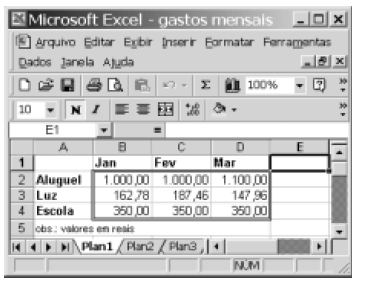
A figura acima mostra uma planilha do Excel 2000 que contém gastos mensais de um usuário em três meses de um ano. A partir dessa janela, julgue os itens a seguir, relativos ao Excel 2000.

- C. Certo
- E. Errado
Informática / Microinformática - Excel - Associação Catarinense das Fundações Educacionais (ACAFE) - 2004
Ainda com referência à planilha da questão 29, a coluna F apresenta a situação dos candidatos, calculada automaticamente na planilha. Para a realização desse cálculo, a fórmula utilizada na célula F6 é:
- A.
=CONT.SE(E6<6;"Reprovado";SE(E6<7;"Classificado";"Aprovado"))
- B.
=SE(E6<6;"Reprovado";SE(E6<7;"Classificado";"Aprovado"))
- C.
=SOMASE(E6<6;"Reprovado";SE(E6<7;"Classificado";"Aprovado"))
- D.
=MAXIMO(E6<6;"Reprovado";SE(E6<7;"Classificado";"Aprovado"))
- E.
=MINIMO(E6<6;"Reprovado";SE(E6<7;"Classificado";"Aprovado"))
Informática / Microinformática - Excel - Centro de Seleção e de Promoção de Eventos UnB (CESPE) - 2004
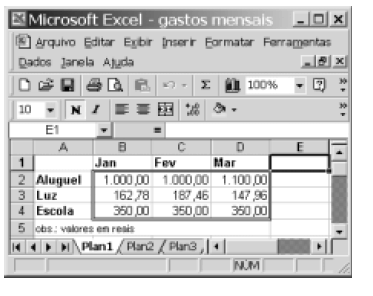
A figura acima mostra uma planilha do Excel 2000 que contém gastos mensais de um usuário em três meses de um ano. A partir dessa janela, julgue os itens a seguir, relativos ao Excel 2000.

- C. Certo
- E. Errado
No Excel 2000, na coluna B estão os fabricantes de carros; na coluna C, cores dos carros; na coluna D, os valores dos carros; na coluna E, os valores de venda dos carros; na coluna F, o valor de venda com desconto.
Se o conteúdo da célula B2 for GM; da célula C2, Azul; da célula D2, 15000; da célula A12, 20%; da célula A13, 5%. Se, na célula E2, a fórmula for: =SE(B2="GM";D2+1000;D2+D2*A12) e, na célula F2, a fórmula for: =SE(C2="branco";E2- E2*A13;E2), o valor de F2 será:
- A.
15200;
- B.
16000;
- C.
16500;
- D.
17100;
- E.
18000.
- A. II
- B. I e II
- C. II e III
- D. I e III
- E. I, II e III
Informática / Microinformática - Excel - Fundação Escola Superior do Ministério Público do Estado da Bahia (FESMIP) - 2004
Para responder às questões 29 e 30, observe a figura abaixo que reproduz a janela do Excel 2000
Com base na janela do Excel 2000, apresentada na página anterior, é correto afirmar que
- A.
II, III e VI
- B.
II, IV e VI
- C.
I, II, V e VI
- D.
II, III, IV e VI
- E.
I, II, III, IV e VI
Informática / Microinformática - Excel - Fundação Escola Superior do Ministério Público do Estado da Bahia (FESMIP) - 2004
Para responder às questões 29 e 30, observe a figura abaixo que reproduz a janela do Excel 2000
Observando-se a janela do Excel 2000 apresentada na página anterior, o procedimento adotado para que os valores existentes nas células de D3 a D8, E3 a E8 e E10 aparecessem com o formato de Moeda, ou seja, apresentassem o símbolo "R$" antes e com as casas decimais, foi
- A.
selecionar as referidas células e, no menu "Inserir", clicar na opção "Formato moeda".
- B.
selecionar as referidas células e, no menu "Exibir", clicar na opção "Formato moeda".
- C.
selecionar as referidas células; clicar com o botão direito do mouse dentro da área selecionada e, no menu que é aberto, clicar na opção "Formato moeda".
- D.
selecionar as referidas células; no menu "Dados" clicar na opção "Células"; na janela que é aberta, clicar na guia "Número", selecionar na lista a opção "Moeda" e clicar em "OK".
- E.
selecionar as referidas células; no menu "Formatar", clicar na opção "Células"; na janela que é aberta, clicar na guia "Número", selecionar na lista a opção "Moeda" e clicar em "OK".
- A.
0,62 e exibir 6,2%
- B.
0,62 e exibir 62%
- C.
6,2 e exibir 6,2%
- D.
6,2 e exibir 62%
- E.
62 e exibir 62%


